[Resolvido] 5 métodos para resolver a captura de tela que não funciona no iPhone
Tirar capturas de tela é uma das coisas que fazemos com nossos iPhones. Quando navegamos aleatoriamente em nosso feed de mídia social ou lemos algumas notícias, muitas vezes encontramos coisas que merecem ser salvas. Mas e se houver uma foto ou um texto importante que você deseja capturar com uma captura de tela, mas a função de captura de tela do seu iPhone não estiver funcionando? Não se preocupe porque nós pegamos você com esse problema. Existem cinco métodos para resolver isso, portanto, se você estiver enfrentando esse problema, este artigo preparou uma solução passo a passo para solucionar e resolver problemas com capturas de tela não funcionam em iPhones.
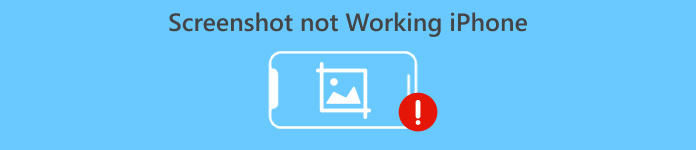
Parte 1: Por que a captura de tela não funciona no iPhone
As capturas de tela que não funcionam em iPhones às vezes podem ser confusas e inconvenientes. Se você está se perguntando por que isso acontece com o seu iPhone, considere os seguintes fatores que podem estar causando o problema:
Falhas de software
Bugs de software são uma das razões pelas quais as capturas de tela em iPhones não funcionam. Os iPhones rodam em iOS, que é um sistema de software complexo. Ocasionalmente, podem ocorrer bugs ou falhas neste sistema que podem afetar vários recursos, incluindo a função de captura de tela.
Combinação errada de botões
Ao fazer uma captura de tela em um iPhone, geralmente você precisa pressionar alguns botões ao mesmo tempo, como os botões liga / desliga e aumentar volume. Se você não pressionar esses botões ao mesmo tempo ou se pressionar acidentalmente outros botões, a captura de tela do iPhone não funcionará.
Restrições de aplicativos
Alguns aplicativos, especialmente aqueles que contêm informações confidenciais, como aplicativos bancários ou de mensagens, podem desativar a funcionalidade de captura de tela para impedir o acesso não autorizado a dados privados. Esta é uma medida de segurança implementada por desenvolvedores de aplicativos para proteger a privacidade do usuário.
Bateria Fraca
Quando a bateria do seu iPhone está criticamente fraca, o dispositivo pode economizar energia desativando alguns recursos não essenciais, incluindo a captura de tela. Isto é para garantir que a energia restante da bateria seja usada para outras funções consideradas essenciais e para evitar que o dispositivo desligue inesperadamente.
Armazenamento insuficiente
Os iPhones têm capacidade de armazenamento limitada, portanto, se o armazenamento do seu dispositivo estiver cheio, isso poderá afetar o desempenho e a funcionalidade do seu iPhone, incluindo a captura de tela. Portanto, você pode liberar espaço no seu iPhone e melhorar seu desempenho geral removendo arquivos, imagens ou programas desnecessários.
Atualizações do iOS
Por último, o iOS desatualizado às vezes é a causa de capturas de tela que não funcionam em problemas do iPhone. A Apple atualiza regularmente o sistema operacional iOS, que geralmente inclui correções de bugs, patches de segurança e melhorias nos recursos existentes.
Parte 2: Como consertar a captura de tela que não funciona no iPhone
Método 1: reabrir o aplicativo de fotos
Se você não conseguir encontrar uma captura de tela tirada no aplicativo Fotos porque as capturas de tela não funcionam no iPhone, tente reabrir o aplicativo no seu iPhone. Às vezes, falhas no processo em segundo plano do aplicativo Fotos podem atrapalhar a função de captura de tela. Você pode verificar se a captura de tela foi salva conforme planejado, desligando e reiniciando o aplicativo Fotos.
Observação: se este método não funcionar, pois apenas resolve possíveis problemas de software, prossiga para o método 2.
Método 2: reinicie o iPhone
Muitas vezes, reiniciar o iPhone pode resolver vários problemas relacionados ao software, incluindo problemas com capturas de tela.
Para iPhone X, 11, 12, 13, 14 e 15:
Passo 1. Basta pressionar e segurar o Volume botão ao longo do Lado botão até que o controle deslizante de desligamento apareça.
Observação: O Volume o botão está posicionado no lado esquerdo, enquanto o botão lateral está localizado no lado direito do dispositivo.
Passo 2. Deslize o Desligar controle deslizante e aguarde cerca de 30 segundos para desligar o dispositivo. Se o seu dispositivo não responder, execute uma reinicialização forçada.
etapa 3. Para ligar seu dispositivo novamente, basta pressionar o Lado botão, segure-o e espere até que o logotipo da Apple apareça na tela.
Então você pode tentar fazer uma captura de tela no seu iPhone para ver se o problema foi resolvido.
Para iPhone 6, 7, 8 ou SE de 2ª ou 3ª geração:
Passo 1. Pressione e segure o botão lateral até que o controle deslizante de desligamento apareça.
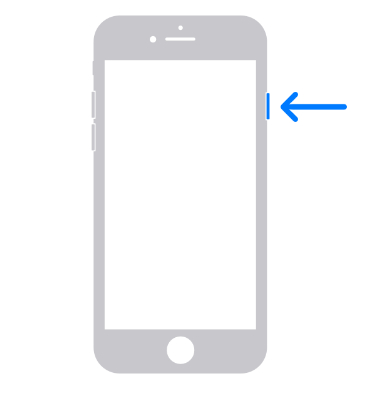
Passo 2. Deslize o controle deslizante para desligar o dispositivo. Em caso de falta de resposta, inicie uma reinicialização forçada.
etapa 3. Para ligá-lo, pressione o botão lateral e espere até que o logotipo da Apple apareça.
Para iPhone SE de 1ª geração, 5 ou modelos anteriores:
Passo 1. Pressione e segure o botão superior até que o controle deslizante de desligamento fique visível.
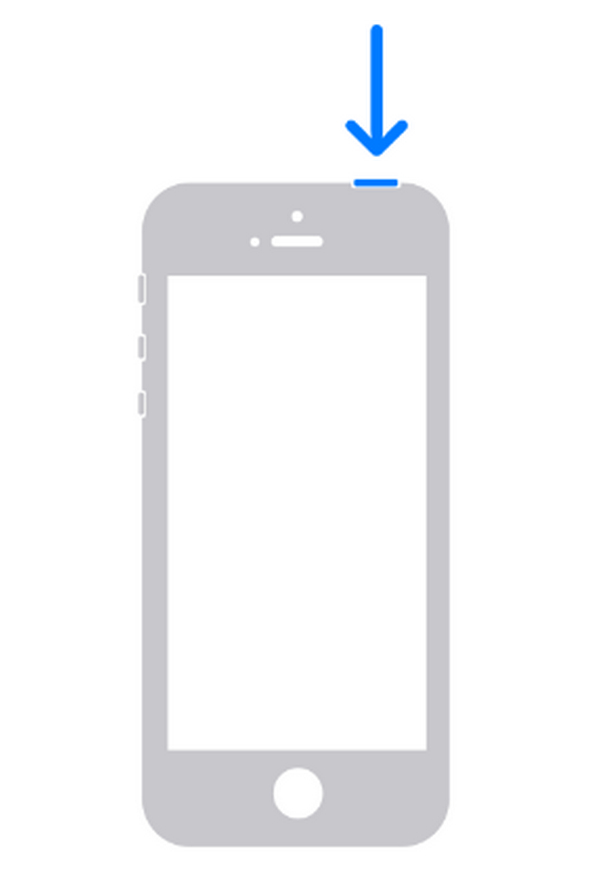
Observação: O botão liga/desliga está situado na parte superior do dispositivo.
Passo 2. Deslize o controle deslizante para desligar o dispositivo e aguarde cerca de 30 segundos para que o processo de desligamento seja concluído. Se o seu dispositivo congelar, execute uma reinicialização forçada.
etapa 3. Para ligá-lo, pressione o botão lateral e espere até que o logotipo da Apple apareça.
Portanto, atualizar os processos do sistema do dispositivo e potencialmente eliminar quaisquer falhas ou conflitos temporários que possam estar afetando a funcionalidade da captura de tela pode corrigir as capturas de tela que não funcionam nos problemas do iPhone.
Método 3: atualize o iOS para a versão mais recente
É importante garantir que o seu iPhone esteja com a versão mais recente do iOS. Normalmente, a Apple lança atualizações com correções de bugs e melhorias, que podem resolver problemas com a funcionalidade de captura de tela.
Para atualizar seu iPhone:
Vá para o seu iPhone Configurações > Geral > Atualização de softwaree baixe e instale todas as atualizações disponíveis.
Ao atualizar seu iPhone para a versão mais recente, você não apenas corrige os problemas de captura de tela, mas também garante que seu dispositivo se beneficie dos recursos e melhorias de desempenho mais recentes.
Esta também é a solução para corrigir Vídeos do iPhone não estão sendo reproduzidos ou buffer.
Método 4: use o recurso Assistive Touch
Agora, se os botões físicos do seu iPhone não estiverem funcionando, você pode usar o recurso AssistiveTouch para fazer capturas de tela.
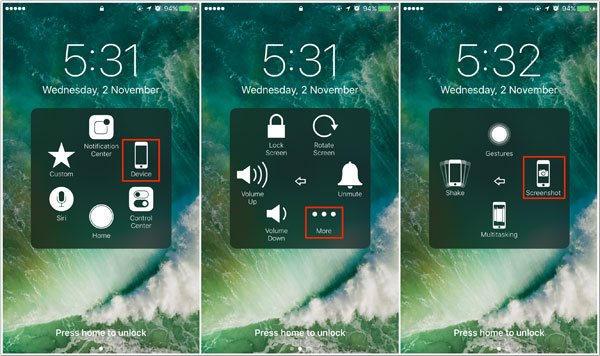
Para fazer isso:
Passo 1. Vá para o seu iPhone Configurações, então prossiga para Geral. A partir daí, procure Acessibilidade e encontra Toque/Toque assistido. Agora, personalize-o adicionando a opção Captura de tela.
Passo 2. Depois de configurado, agora você pode fazer capturas de tela simplesmente tocando no Toque assistido botão e selecionando o Captura de tela do menu.
Este método pode ser uma ótima alternativa quando os botões do seu Iphone não estão funcionando. No entanto, observe que o uso do AssistiveTouch pode exigir etapas e ajustes adicionais que podem ser complicados para usuários novos e não técnicos.
Método 5: carregue seu iPhone
Às vezes, níveis baixos de bateria podem afetar a funcionalidade de certos recursos do seu iPhone, incluindo capturas de tela. Se a bateria do seu iPhone estiver criticamente fraca, carregue-o usando o carregador e o cabo apropriados. Assim que a bateria tiver carga suficiente, tente capturar uma captura de tela novamente para ver se o problema persiste.
Observação: Esta causa é muitas vezes esquecida. Portanto, carregar o telefone pode potencialmente corrigir as capturas de tela que não funcionam nos problemas do iPhone.
Parte 3: Maneira alternativa de fazer capturas de tela no iPhone quando a captura de tela não funciona
Agora, se algum dos métodos acima não funcionar no seu iPhone, use uma ferramenta de terceiros como Gravador de tela FVC é o melhor para você. Esta ferramenta permite que você capture qualquer coisa na tela do seu iPhone através do recurso de espelhamento de tela desta ferramenta conectada ao seu dispositivo iOS. Isso é rápido e fácil de fazer, então não levará muito tempo para fazer uma captura de tela na tela do seu iPhone.
Passo 1. Baixe e abra o gravador de tela FVC em seu laptop.
Download grátisPara Windows 7 ou posteriorDownload seguro
Download grátisPara MacOS 10.7 ou posteriorDownload seguro
Passo 2. Agora, clique no Gravador de telefone opção. Você encontrará isso no lado direito da janela da ferramenta junto com as outras 3 opções.
etapa 3. A seguir, você verá duas opções, mas como está usando um dispositivo iPhone, clique no botão Gravador de iOS.

Passo 4. Depois disso, uma nova janela contendo instruções na tela aparecerá. A partir daí, você escolherá entre O espelhamento de tela ou Espelhamento de áudio, no seu caso, escolha O espelhamento de tela.

Etapa 5. Agora, no seu iPhone, abra seu Centro de Controlee, a partir daí, clique em O espelhamento de tela para abrir a lista suspensa. Em seguida, clique em Aiseesoft Screen Recorder para conectar o iPhone ao computador.

Etapa 6. Por último, quando definido, basta clicar no Instantâneo ícone quando quiser fazer uma captura de tela e acessá-la em sua respectiva pasta do Windows.
Com o FVC Screen Recorder, você pode resolver problemas de captura de tela que não funcionam no iPhone. Seu recurso intuitivo permite capturar a tela espelhada do seu iPhone de forma rápida e fácil. Esta é definitivamente a melhor alternativa que você pode usar até agora.
Parte 4: Perguntas frequentes sobre captura de tela que não funciona no iPhone
Os iPhones suportam capturas de tela longas?
Sim. Você pode fazer uma captura de tela longa no seu iPhone escolhendo a opção de página inteira antes de salvá-la. No entanto, o uso desse recurso de captura de tela limita-se apenas à captura de tela de uma página da web inteira no Safari.
A redefinição do iPhone resolverá a captura de tela que não funciona no problema do iPhone?
Este é um método muito importante porque a reinicialização do iPhone deve ser considerada o último recurso para esse problema. Além disso, é importante observar que este processo ou método significa apagar todos os dados e configurações do seu dispositivo. Portanto, é melhor tentar primeiro outros métodos descritos neste artigo. Se não funcionar, faça backup dos seus dados antes de redefinir o iPhone.
Os problemas de hardware são a causa dos problemas de captura de tela nos iPhones?
Sim. Embora falhas de software sejam as causas mais comuns de problemas de captura de tela em iPhones, problemas de hardware, como botões com defeito, também podem afetá-los. Portanto, buscar ajuda de um provedor de serviços autorizado da Apple para diagnóstico e reparo adicional é o melhor método se você suspeitar que problemas de hardware são a raiz do problema.
Conclusão
Na verdade, é compreensível que lidar com capturas de tela não funcionam no seu iPhone Esse problema pode ser frustrante e desanimador, especialmente quando faz parte do seu fluxo de trabalho. No entanto, você pode simplesmente resolver esse problema usando as técnicas apropriadas descritas neste artigo. Portanto, não deixe mais que problemas de captura de tela estraguem sua experiência com o iPhone. Aprenda-os hoje e aproveite para tirar capturas de tela de momentos e informações importantes no seu dispositivo iPhone.



 Video Converter Ultimate
Video Converter Ultimate Gravador de ecrã
Gravador de ecrã



